
هر کس باید در یک وضعیت مشابه در فتوشاپ قرار گیرد: تصمیم گرفت تا از تصویر اصلی پر شود - آنها یک نتیجه با کیفیت پایین دریافت کردند (سپس تصاویر تکرار می شوند، سپس آن را بیش از حد متضاد یکدیگر). البته، به نظر می رسد حداقل زشت، اما هیچ مشکلی وجود ندارد که راه حل ها را نداشته باشد. با استفاده از فتوشاپ CS6 و این کتابچه راهنمای کاربر، شما نمیتوانید تمام این معایب را از بین ببرید، بلکه همچنین یک الگوی بدون درز زیبا را تحقق بخشید.
ایجاد یک بافت بدون درز در فتوشاپ
ما باید از قطرات شدید تن در تصویر موجود خلاص شویم تا مرزهای ناگهانی در طول ترکیب وجود نداشته باشد.
- ابتدا باید این سایت را با استفاده از ابزار فتوشاپ برجسته کنیم "قاب".

به عنوان مثال، مرکز بوم را بردارید. توجه داشته باشید که انتخاب باید به یک قطعه با روشن تر و در عین حال روشنایی یکنواخت (ضروری است که بخش های تاریک بر روی آن وجود نداشته باشد).
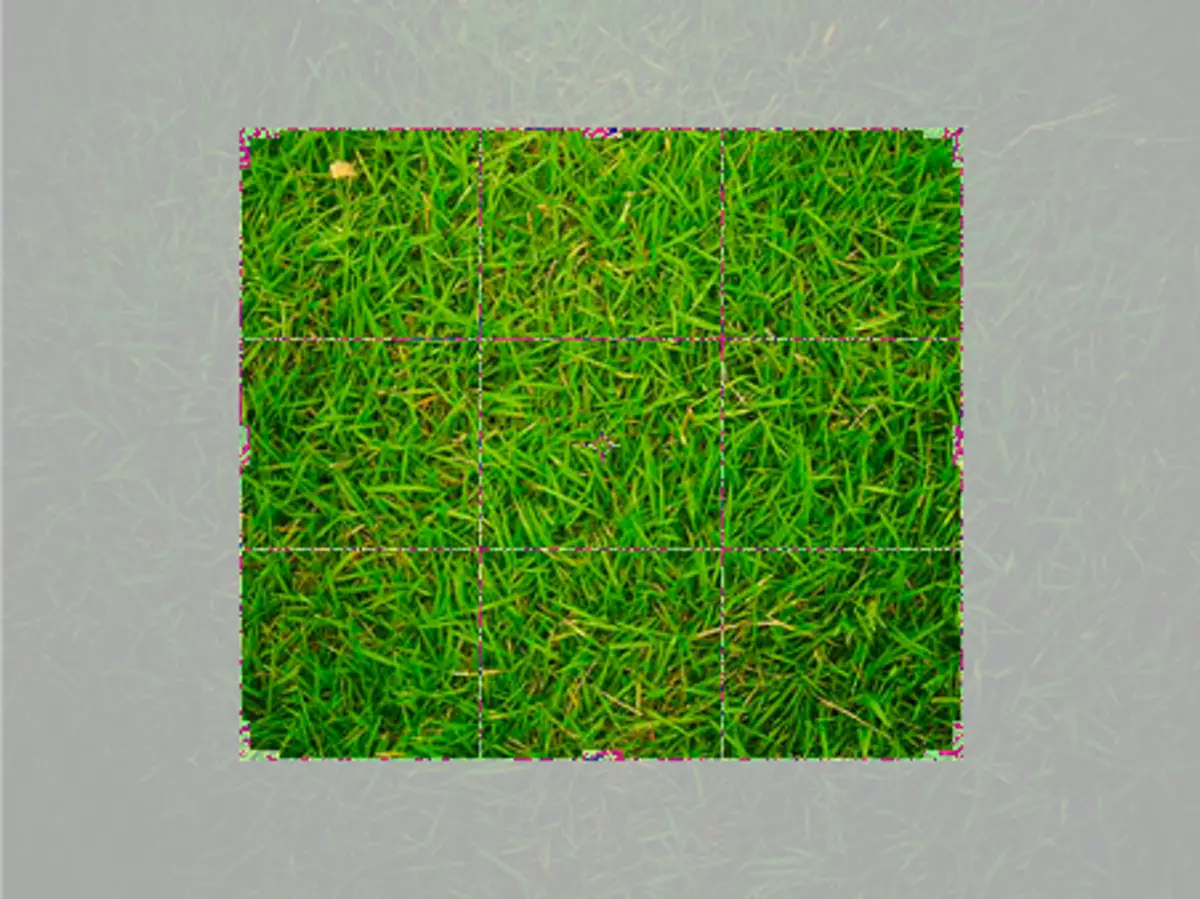
- اما مهم نیست که چگونه سعی کنید، لبه های تصویر متفاوت خواهد بود، بنابراین آنها باید آنها را روشن کنند. برای انجام این کار به ابزار بروید "فندک" و یک برس نرم از اندازه بزرگ را انتخاب کنید.

ما لبه های تاریک را پردازش می کنیم، مناطق را بیشتر از قبل روشن می کنیم.

- با این حال، همانطور که می بینید، یک ورق در گوشه سمت چپ بالایی وجود دارد که می تواند تکرار شود. برای خلاص شدن از شر این بدبختی، هیل آن را با بافت. برای انجام این کار، ابزار را انتخاب کنید "پچ" و ما سایت را در اطراف ورق عرضه می کنیم.
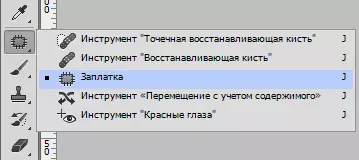
تخصیص به سایت چمن شما که دوست دارید منتقل می شود.

- حالا ما با اسکله ها و لبه ها کار خواهیم کرد. ما یک کپی از لایه را با چمن ایجاد می کنیم و آن را به سمت چپ انتقال می دهیم. برای انجام این کار، از ابزار استفاده کنید "جنبش".
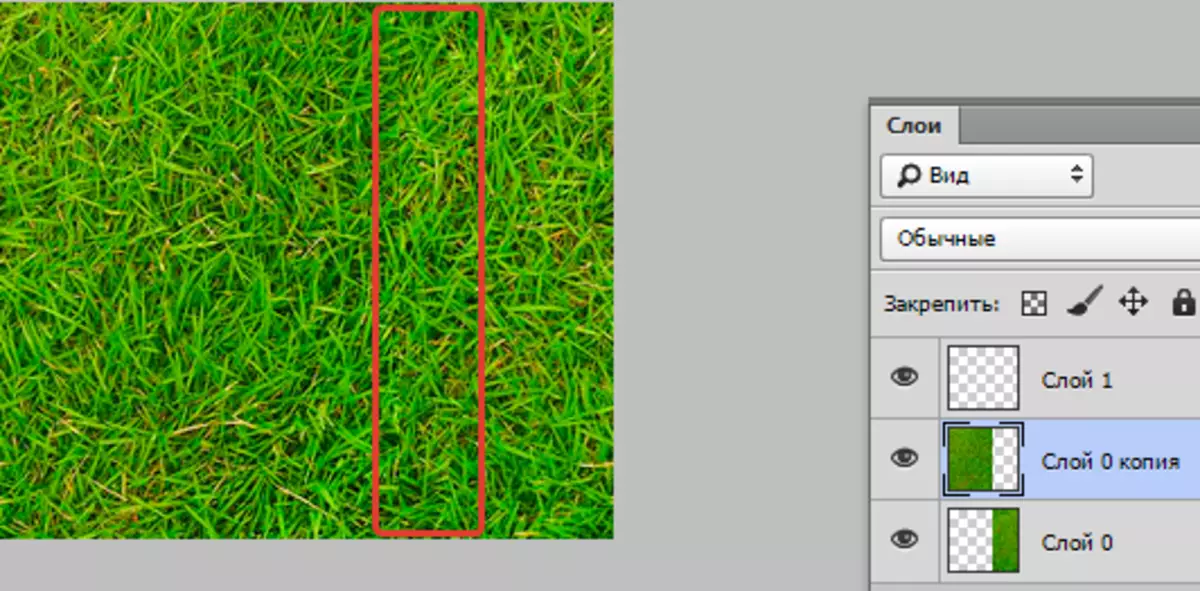
- ما 2 قطعه را دریافت می کنیم که به جای گرد و غبار آورده شده اند. حالا ما باید آنها را به گونه ای ترکیب کنیم که هیچ ردیابی از بخش های نور وجود ندارد. آنها را به یک کل کامل ادغام کنید ( Ctrl + E.).
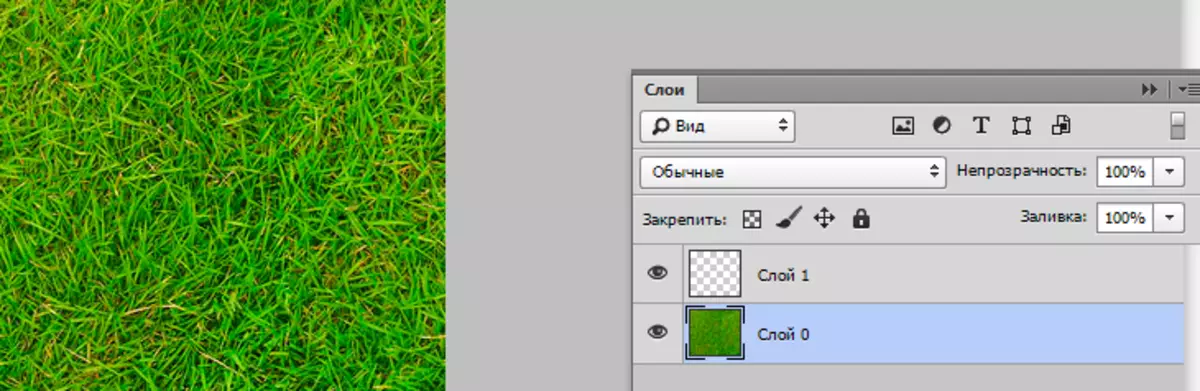
- در اینجا ما دوباره ابزار را اعمال می کنیم "پچ" . ما سایت مورد نیاز شما را اختصاص می دهیم (منطقه ای که در آن ضربه های دو لایه حرکت می کند) و حرکت بخش اختصاصی را به مجاور منتقل می کنیم.

با ابزار "پچ" وظیفه ما بسیار ساده تر می شود. به ویژه این ابزار مناسب برای استفاده از چمن است - پس زمینه از تخلیه دور از ساده ترین است.
- ما اکنون به خط عمودی تبدیل می شویم. همه همین کار را انجام می دهند: لایه را کپی کنید و آن را به طبقه بالا بکشید، ما یک کپی متفاوت داریم؛ دو لایه داین به گونه ای است که هیچ سایت سفید بین آنها وجود ندارد. لایه را تخلیه کنید و با استفاده از ابزار "پچ" ما همانطور که قبلا انجام دادیم، عمل می کنیم.
بنابراین بافت ما را ساختیم.
اطمینان حاصل کنید که هیچ منطقه تاریک در تصویر شما وجود ندارد. بر اساس این موضوع، از ابزار استفاده کنید "مهر".

این برای ذخیره تصویر ویرایش شده ما باقی مانده است. برای انجام این کار، کل تصویر را برجسته کنید ( CTRL + A. )، سپس به منو بروید "ویرایش / تعریف الگوی".
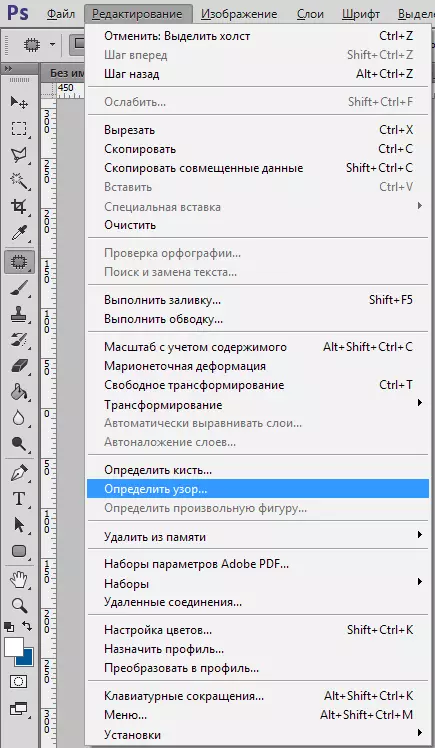
ما نام این خلقت را اختصاص می دهیم و آن را ذخیره می کنیم. در حال حاضر می توان آن را به عنوان یک پس زمینه دلپذیر در کارهای بعدی خود استفاده کرد.
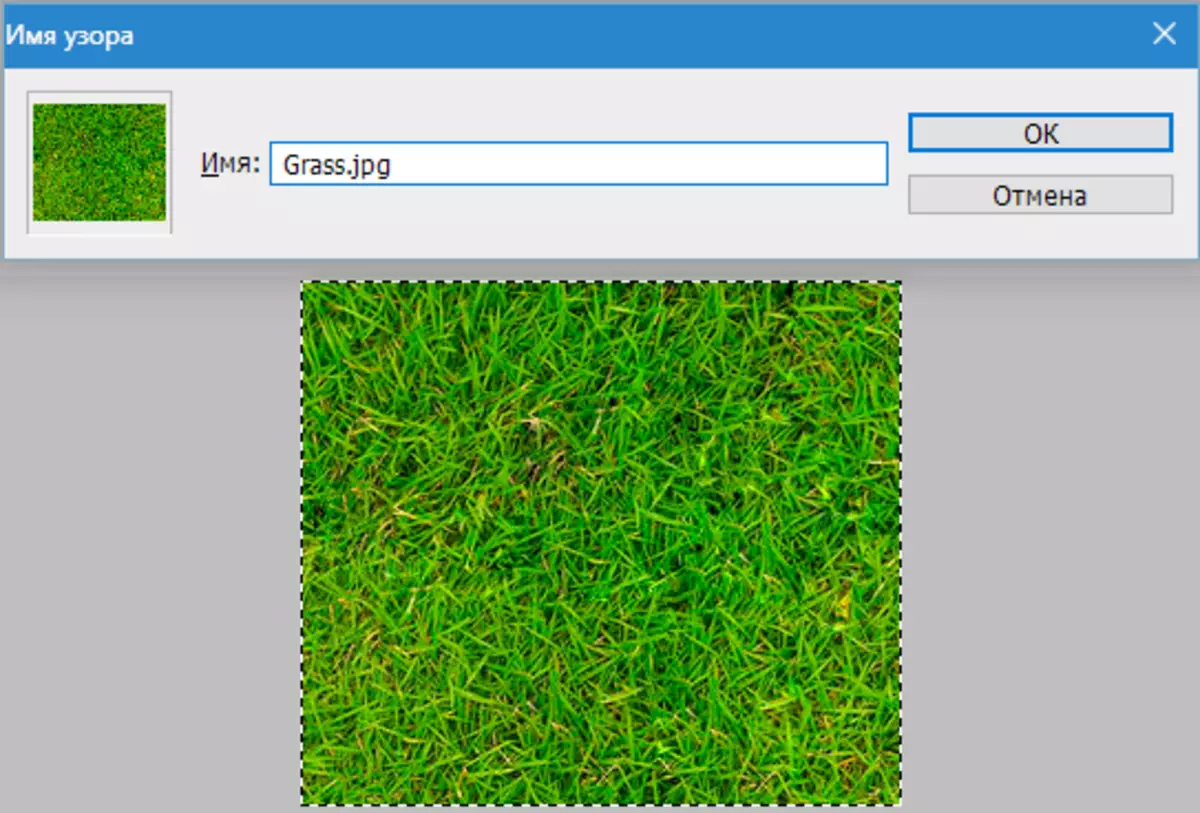
ما یک تصویر سبز اصلی دریافت کردیم که دارای بسیاری از برنامه های کاربردی است. به عنوان مثال، شما می توانید آن را به عنوان پس زمینه در یک وب سایت استفاده کنید یا به عنوان یکی از بافت های فتوشاپ استفاده کنید.
